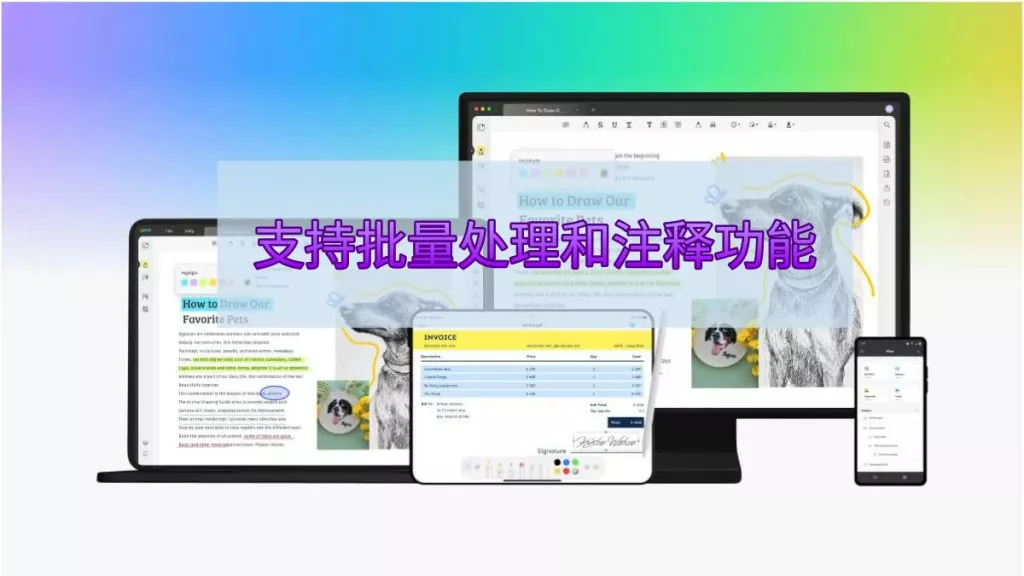浏览冗长的 PDF 文件时,往往会觉得很麻烦。但如果给 PDF 文件加上索引,体验就会大不一样 —— 查找信息又快又直接。在这篇文章里,咱们就来看看怎么用 Adobe Acrobat、UPDF 这类工具给 PDF 文件添加索引,一起探索让 PDF 文件变得更好用、更方便的方法。
1. 能给 PDF 文件添加索引吗?
当然可以!给 PDF 文件添加索引是完全可行的,尤其是用 Adobe Acrobat 这类专业工具时。它不仅能帮你创建、编辑 PDF 文件,还能通过详细的索引让 PDF 文件功能更强大。有了索引,用户在长篇 PDF 文件里找特定信息会轻松很多,文件的导航性和可访问性也会大幅提升。
不过要是觉得浏览大量 PDF 文件时,“先加索引再搜索” 太麻烦,UPDF 会是个更省心的选择 —— 它不用额外添加索引,就能直接简化搜索过程。简单说,Adobe Acrobat 侧重 “插入索引”,而 UPDF 擅长 “直接搜内容”:不管你想找某个字、某个词还是某句话,用 UPDF 都能快速定位。对于想高效管理文件、追求简单操作的人来说,UPDF 无疑是个好选择。

想换种方式用 PDF 文件?下载试试 UPDF,体验更简单的文件搜索方法吧!
2. 怎么给 PDF 文件建立 / 嵌入索引?
虽然 UPDF 已经提供了 “无需索引就能搜 PDF 文件” 的简便方法,但有些场景下(比如需要规范文件结构、方便多人协作),还是得给 PDF 文件建立或嵌入索引,进一步提升导航体验。这部分咱们就详细说下,怎么用 Adobe Acrobat 顺利给 PDF 文件建立并嵌入索引,让文件更易用、对用户更友好。
用 Adobe Acrobat 给 PDF 文件添加索引的步骤:
用 Adobe Acrobat 加索引其实很简单,几步就能完成,具体操作如下:
- 先打开 Adobe Acrobat,找到顶部的 “工具” 菜单,在菜单里找到 “索引” 选项,再点击 “添加”—— 这样左侧面板就会弹出 “索引工具集”;
- 在左侧的 “索引工具集” 里,点击 “索引”,然后选择 “管理嵌入索引”;
- 这时会弹出 “管理嵌入索引” 对话框,直接点击 “嵌入索引”;
- 仔细看一下弹出的提示信息(比如索引嵌入后的效果),确认没问题后点击 “确定” 就好。

完成这四步,PDF 文件里就会有 “嵌入索引” 了。以后不管是你自己用,还是别人打开这个文件,都能通过索引快速找内容 —— 尤其适合几百页的长篇 PDF 文件(比如报告、手册),能大大节省找信息的时间。不得不说,Adobe Acrobat 的索引功能确实很实用,能让 PDF 文件的实用性提升不少。
3. 不添加索引,怎么更方便地搜索长篇 PDF 文件?
如果你想找一种 “不用加索引,直接就能轻松搜长篇 PDF 文件” 的方法,UPDF 的解决方案会很适合你。这款工具不仅功能强,还特别灵活:不管你用的是 Windows 电脑、Mac 电脑,还是 Android 手机、iOS 手机,都能在 PDF 文件里高效搜索特定字词或句子;除此之外,它还能改 PDF 文件的属性(比如标题、作者、关键词),帮你更好地整理文件。
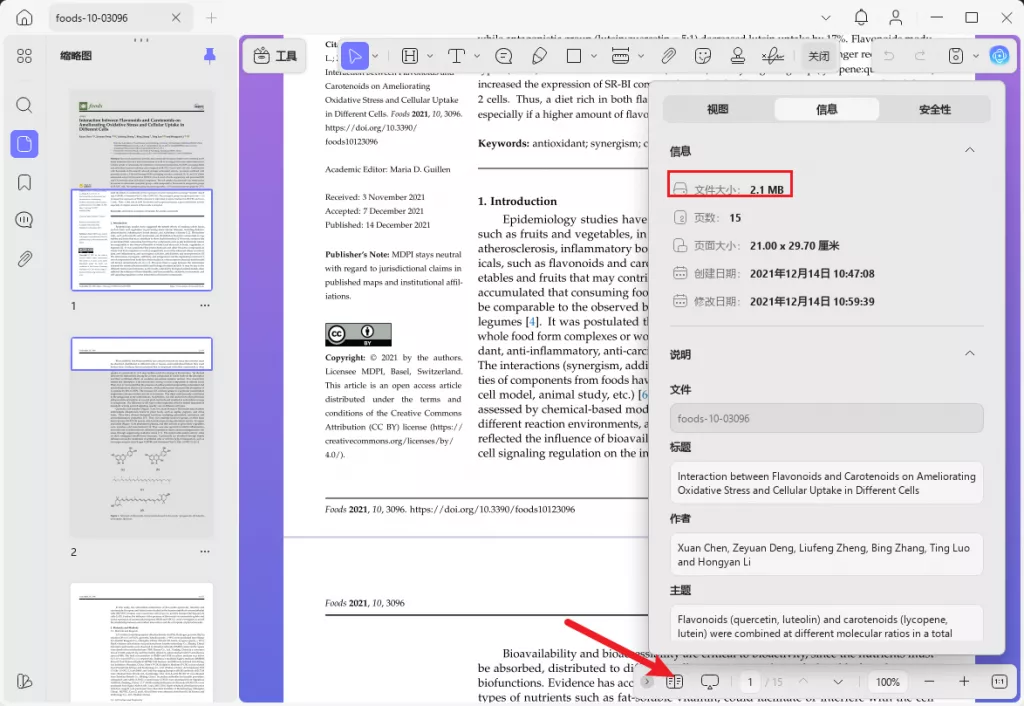
对经常要从大文件里找信息的人来说,UPDF 无疑是个好替代 —— 不用花时间建索引,打开文件直接搜,想要的内容马上就能出来。
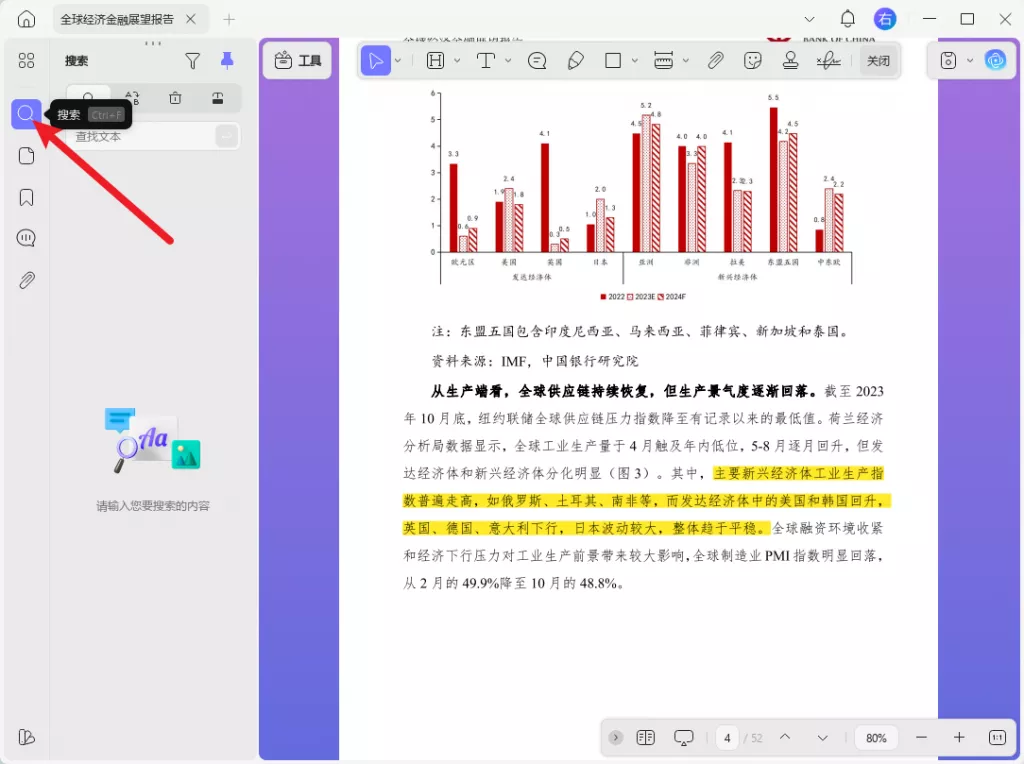
赶紧下载安装 UPDF 吧,换种方式和电子文件打交道,让搜索、整理 PDF 文件变得超轻松!
而且 UPDF 不只是 “能搜文件”,它是个全能的 PDF 工具,能满足你几乎所有 PDF 需求:
- UPDF AI:总结 PDF 文件内容、翻译文字、解释专业术语,甚至能直接和 PDF 文件 “聊天”(比如问 “这部分讲了什么重点”);
- 格式转换超精准:支持把 PDF 转成 Word、Excel、PPT 等格式,转换后排版基本不变;
- 扫面文件也能编辑:用 OCR 工具把扫描版 PDF(比如纸质文件扫成的 PDF)变成可编辑的文字版;
- 批量处理省时间:一次能处理多个 PDF 文件(比如批量转格式、批量加水印);
- 基础操作更流畅:编辑文字 / 图片、编辑页面(删除页面、插入页面、调整顺序)、无损压缩文件、添加注释、填表单 / 签电子名,这些功能都有;
- 存储共享更安全:支持用 UPDF Cloud 存储文件,还能设置密码保护 PDF 文件里面的信息。
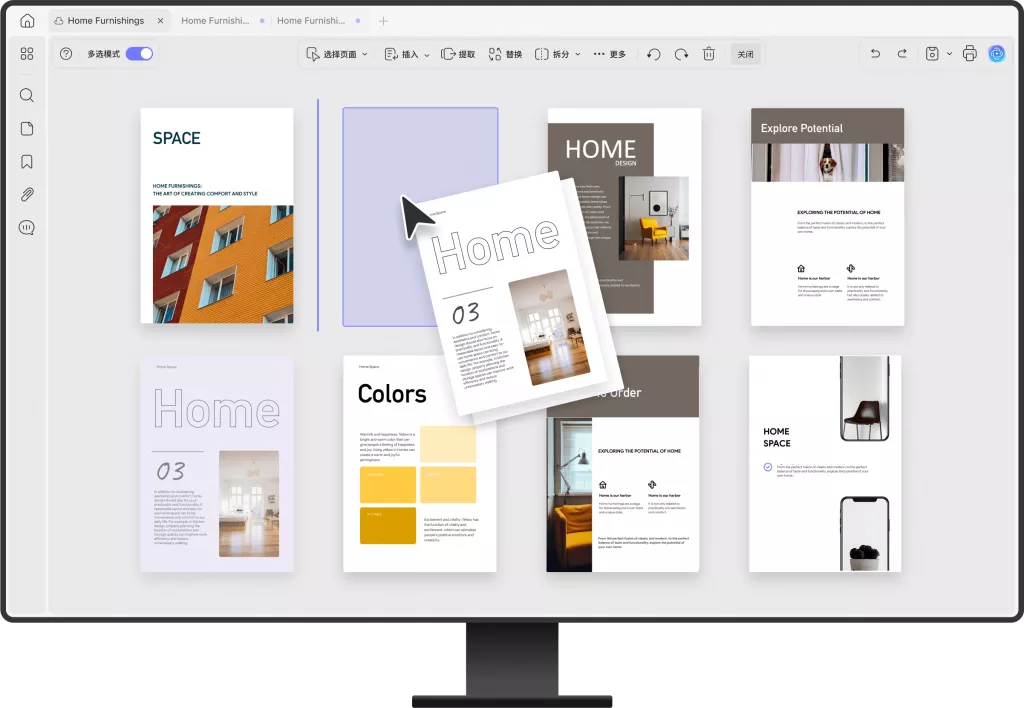
用 UPDF 能大幅提升 PDF 文件的使用体验,它是个真正 “高效、安全” 的全面解决方案。赶紧试试 UPDF,彻底改变你用 PDF 文件的方式吧!
4. 关于给 PDF 文件添加索引的常见问题解答
Q1:PDF 文件里的索引到底是什么?
简单说,PDF 文件里的索引就是一个 “条理清晰的目录列表”,通常放在文件末尾。它会把 PDF 文件里的关键部分、核心主题或专业术语列出来,每个条目后面还会标注对应的页码(或跳转链接)—— 就像一本书的索引一样,能帮你快速找到想读的内容,让 PDF 文件更好用、更方便查看。
Q2:怎么查看 PDF 文件里的索引?
最直接的方法是:打开 PDF 文件后,直接滚动到文件末尾,索引一般都在这儿。
另外,有些 PDF 阅读器或编辑器(比如 Adobe Acrobat、UPDF)还有 “搜索 / 导航窗格” 功能:你在窗格里输入关键词,它会直接跳转到索引里对应的条目,再点击条目就能跳转到文件里的具体内容 —— 不用手动翻到末尾,找索引也更省事。
结论
总的来说,给 PDF 文件添加索引确实能增强文件的导航性,但像 UPDF 这样的工具,还提供了更灵活、更高效的方案:不用花时间建索引,直接搜内容就能快速找信息,而且还有 AI、格式转换、OCR 等一堆实用功能。
如果你有 PDF 文件的处理需求(不管是搜索、编辑还是管理),UPDF 会是个很合适的选择。赶紧试试 UPDF,彻底改变你的文件管理体验吧!
 UPDF
UPDF AI 网页版
AI 网页版 Windows 版
Windows 版 Mac 版
Mac 版 iOS 版
iOS 版 安卓版
安卓版

 AI 单文件总结
AI 单文件总结 AI 多文件总结
AI 多文件总结 生成思维导图
生成思维导图 深度研究
深度研究 论文搜索
论文搜索 AI 翻译
AI 翻译  AI 解释
AI 解释 AI 问答
AI 问答 编辑 PDF
编辑 PDF 注释 PDF
注释 PDF 阅读 PDF
阅读 PDF PDF 表单编辑
PDF 表单编辑 PDF 去水印
PDF 去水印 PDF 添加水印
PDF 添加水印 OCR 图文识别
OCR 图文识别 合并 PDF
合并 PDF 拆分 PDF
拆分 PDF 压缩 PDF
压缩 PDF 分割 PDF
分割 PDF 插入 PDF
插入 PDF 提取 PDF
提取 PDF 替换 PDF
替换 PDF PDF 加密
PDF 加密 PDF 密文
PDF 密文 PDF 签名
PDF 签名 PDF 文档对比
PDF 文档对比 PDF 打印
PDF 打印 批量处理
批量处理 发票助手
发票助手 PDF 共享
PDF 共享 云端同步
云端同步 PDF 转 Word
PDF 转 Word PDF 转 PPT
PDF 转 PPT PDF 转 Excel
PDF 转 Excel PDF 转 图片
PDF 转 图片 PDF 转 TXT
PDF 转 TXT PDF 转 XML
PDF 转 XML PDF 转 CSV
PDF 转 CSV PDF 转 RTF
PDF 转 RTF PDF 转 HTML
PDF 转 HTML PDF 转 PDF/A
PDF 转 PDF/A PDF 转 OFD
PDF 转 OFD CAJ 转 PDF
CAJ 转 PDF Word 转 PDF
Word 转 PDF PPT 转 PDF
PPT 转 PDF Excel 转 PDF
Excel 转 PDF 图片 转 PDF
图片 转 PDF Visio 转 PDF
Visio 转 PDF OFD 转 PDF
OFD 转 PDF 创建 PDF
创建 PDF PDF 转 Word
PDF 转 Word PDF 转 Excel
PDF 转 Excel PDF 转 PPT
PDF 转 PPT 企业解决方案
企业解决方案 企业版定价
企业版定价 企业版 AI
企业版 AI 企业指南
企业指南 渠道合作
渠道合作 信创版
信创版 金融
金融 制造
制造 医疗
医疗 教育
教育 保险
保险 法律
法律 政务
政务



 常见问题
常见问题 新闻中心
新闻中心 文章资讯
文章资讯 产品动态
产品动态 更新日志
更新日志